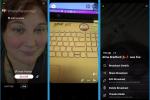Аппле Апп Сторе је основа за иПхоне. Без свог екосистема апликација и игара, ваш вољени паметни телефон не може учинити много осим покретања изворних апликација прве стране (а постоји само толико селфија које можемо да снимимо помоћу апликације Камера). То значи, ако ваш иПхоне не може да се повеже на Апп Сторе (или иТунес), имате проблем у рукама.
Садржај
- Проверите Аппле-ову страницу статуса система
- Проверите своју интернет везу
- Проверите подешавања мобилне мреже и мобилне податке
- Проверите датум и време
- Затворите Апп Сторе и покушајте поново
- Ажурирајте свој софтвер
- Поново покрените свој иПхоне, пријавите се поново
Срећом, постоје решења за практично сваку инстанцу проблема везе са Апп Сторе-ом. Пролазимо кроз све њих у овом чланку, покривајући све, од провере Аппле-ове странице статуса система до пријављивања и одјављивања са вашег иПхоне-а. Ово би требало да вам помогне да ваш иПхоне (или иПад) поново повежете са Апп Сторе-ом у трену.
Препоручени видео снимци
Проверите Аппле-ову страницу статуса система

Прво, требало би да проверите Аппле-ову страницу статуса система ако се ваш иПхоне неће повезати са Апп Сторе-ом. Јер ако сама Апп Сторе не ради, онда нема смисла испробавати било који од других савета обухваћених у овом чланку.
Повезан
- Аппле би се могао суочити са „озбиљним“ недостатком иПхоне 15 због проблема са производњом, каже се у извештају
- Како да се решите туђег Аппле ИД-а на вашем иПхоне-у
- Овај Андроид телефон од 600 долара има једну велику предност у односу на иПхоне
Једноставно се упутите ка Аппле-ова веб страница о статусу система. Овде Аппле обезбеђује ажурирања статуса на свим својим услугама и серверима. Погодно, Апп Сторе је на самом врху ове листе, па ако видите леп зелени круг поред његовог имена, то значи да ради нормално. То такође значи да бисте требали испробати једно од других могућих рјешења на овој листи.
С друге стране, ако видите црвени троугао поред Продавница апликација, онда ћете морати да сачекате ствари док Апплеови магични вилењаци не ураде своје. Можда је коначно време да скинемо прашину са те копије Рат и мир?
Проверите своју интернет везу



У реду, не желимо да будемо превише покровитељски, али проверите да ли је ваш иПхоне заиста повезан на Ви-Фи или мобилну мрежу. Прво потражите Ви-Фи симбол у горњем десном углу вашег иПхоне-а или за 5Г/4Г симбол (ако сте повезани на мобилну мрежу). Ако нисте повезани на своју уобичајену Ви-Фи мрежу, можете се поново повезати тако што ћете отићи на Подешавања > Ви-Фи а затим тапните на назив ваше Ви-Фи мреже.
Проналажење било ког од ових симбола је обично добар знак, али понекад можете имати проблема са повезивањем чак и када ваш иПхоне приказује симболе Ви-Фи или 5Г/4Г. Покушајте да учитате веб страницу или користите Сафари да видите да ли можете да се повежете на интернет као и обично. Ако не можете нормално да сурфујете вебом, онда је вероватно да имате проблема са интернет конекцијом.
Ако је то случај, можда ћете морати да покушате да поново покренете свој Ви-Фи рутер, промените канале на рутеру, померање рутера/иПхоне-а на бољи положај, ресетовање мрежних подешавања или контактирање вашег ИСП. Такође можете покушати да се повежете на други Ви-Фи рутер или мрежу, ако је могуће.
Провери наш водич о најчешћим проблемима са Ви-Фи мрежом за детаљнији поглед на то како да се носите са проблемима са везом.
Проверите подешавања мобилне мреже и мобилне податке



У вези са проблемима повезивања је и питање да ли су ваша подешавања мобилне мреже конфигурисана да вам омогућавају преузимање са Апп Сторе-а (са 5Г/4Г мобилном везом). Ако нису, можда је то разлог зашто ваш иПхоне не може да се повеже са Апп Сторе-ом.
За почетак, проверите да ли сте заиста укључили Целлулар Дата. Иди на Подешавања > Мобилни подаци укључени. Затим померите надоле до Целлулар Дата поднаслова и уверите се да је Продавница апликација је активиран (тако да је клизач зелен). Ако није активиран, нећете моћи ништа да преузмете из Апп Сторе-а користећи мобилну 5Г/4Г везу, што може објаснити зашто ваш иПхоне не може да се повеже са Апп Сторе-ом.
Ако користите мобилне податке, можда ћете такође открити да не можете да преузимате апликације из Апп Сторе-а ако су веће од 200 МБ. Ово је случај ако користите оперативни систем старији од иОС 13 (тј. иОС 12 и старији). Старије верзије вам једноставно неће дозволити да преузмете велике апликације користећи мобилне податке, иако постоји лукаво решење. Након што покушате да преузмете апликацију користећи мобилне податке и добијете поруку да је превелика, додирните У реду а затим идите на Подешавања > Опште > Датум и време. Затим искључите Подеси аутоматски, а затим подесите датум унапред у будућност (за најмање неколико дана). Апликација коју сте покушали да преузмете сада би требало да почне да се инсталира.
Још једна ствар на коју морате да пазите је ваш месечни додатак за пренос података. Ако покушавате да се повежете и преузмете са Апп Сторе-а, и ако сте смањили месечну количину података, очигледно нећете моћи да преузмете ништа друго. Зато још једном проверите свој мобилни план и допуните ако је потребно.
Проверите датум и време




Аппле препоручује да се уверите да су датум и време на вашем иПхоне-у исправно подешени за вашу временску зону. Ако није, то може бити разлог зашто ваш иПхоне не може да се повеже на Апп Сторе и/или да преузме апликације.
Ако су датум и време на вашем иПхоне-у нетачни, идите на Подешавања > Опште > Датум и време. Одавде можете да додирнете Подеси аутоматски да би ваш иПхоне урадио тежак посао уместо вас. Или, ако сте искључили аутоматско подешавање, можете да додирнете датум и/или време да бисте их правилно поставили.
Вреди истаћи да, ако имате иОС 12 или старију верзију и испробали сте метод у горњем одељку (који се односи на преузимање апликација којима је потребно 200 МБ или више простора за складиштење), требало би да поново укључите Подеси аутоматски након подешавања датума или времена напред. У супротном, можда ћете открити да наредни покушаји да се повежете са Апп Сторе-ом не успеју.
Затворите Апп Сторе и покушајте поново
Да, то је једноставан корак, али затварање Апп Сторе-а и поновно учитавање могу решити проблеме са везом. То је зато што ће затварање апликације обришите његову привремену кеш меморију, уклањајући све краткорочне податке који вам могу сметати да се правилно повежете са њим.
Ажурирајте свој софтвер
Још један испробан и тестиран метод је да проверите да ли има ажурирања за иОС и да је инсталирате. У неким случајевима, проблеми настају због софтверских чуда, тако да је уклањање тренутне верзије иОС-а и преузимање њене замене често добар начин за решавање проблема.
Иди на Подешавања > Опште > Ажурирање софтвера да проверите да ли је доступно ново ажурирање. Ако јесте, једноставно додирните Преузети и инсталирати да се ствари заврше.
Поново покрените свој иПхоне, пријавите се поново
Један вишегодишњи поуздан метод за решавање многих иПхоне проблема је поновно покретање уређаја. Можете покушати нормално поновно покретање држећи Појачавање звука и Снага дугмад до Превуците да бисте искључили напајање појави се екран, а затим можете да превучете клизач удесно да бисте га искључили. Држи Снага дугме да поново покренете свој иПхоне, чинећи то док се не појави Аппле лого.
Слична опција коју можете покушати је да се одјавите са свог иПхоне-а, а затим се поново пријавите. Иди на Подешавања > [Ваше име] > Одјави се. Када се одјавите, можете се пријавити тако што ћете отићи на Подешавања опет и тапкање Пријавите се на свој иПхоне. Такође можете да се одјавите из саме апликације Апп Сторе тако што ћете додирнути икону налога (у горњем десном углу) и додирнути Одјава.
Или, ако сте испробали све друге методе у овом чланку, можда бисте желели да размотрите фабричко ресетовање, иако је ово заиста последња, нуклеарна опција. Можете прочитати наш чланак о фабричком ресетовању иПхоне-а за више информација и уверите се да сте направили резервну копију уређаја пре него што то покушате.
Препоруке уредника
- Како брзо напунити свој иПхоне
- иПхоне је управо продат за сулуду суму на аукцији
- Инсталација виталног безбедносног ажурирања за Аппле уређаје траје само неколико минута
- Овај мали гаџет вам даје најбољу функцију иПхоне 14 за 149 долара
- иПхоне 15: предвиђања датума изласка и цена, цурења информација, гласине и још много тога